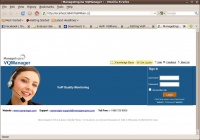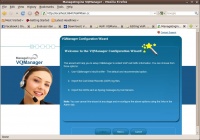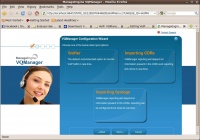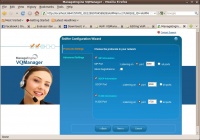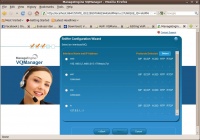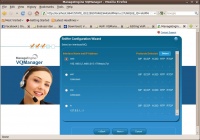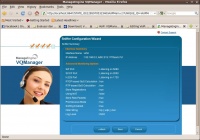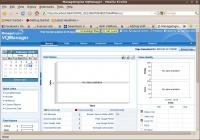Difference between revisions of "VoIP: VQManager - Aktifkan Web Server"
Onnowpurbo (talk | contribs) (New page: Pada saat pertama kali di aktifkan kita perlu sedikit mengkonfigurasi Web Server melalui Web. Akses ke http://localhost:8647 center|200px|thumb username adm...) |
Onnowpurbo (talk | contribs) |
||
| (2 intermediate revisions by the same user not shown) | |||
| Line 9: | Line 9: | ||
[[Image:Vqmanager02.jpeg|center|200px|thumb]] | [[Image:Vqmanager02.jpeg|center|200px|thumb]] | ||
| + | |||
| + | VQManager akan memberitahukan kita bahwa kita dapat memilih, | ||
| + | |||
| + | * Use VQManager builtin sniffer. | ||
| + | * Import the Call Detailed Records (CDR) log files. | ||
| + | * Import the CDR sent as Syslog messafes by the Call Servers. | ||
| + | |||
| + | Klik Next | ||
| + | |||
[[Image:Vqmanager03.jpeg|center|200px|thumb]] | [[Image:Vqmanager03.jpeg|center|200px|thumb]] | ||
| + | |||
| + | Klik salah satu option yang di berikan. | ||
| + | Option yang paling mudah mungkin menggunakan Sniffer. | ||
| + | Klik Next. | ||
| + | |||
[[Image:Vqmanager04.jpeg|center|200px|thumb]] | [[Image:Vqmanager04.jpeg|center|200px|thumb]] | ||
| + | |||
| + | Selanjutnya kita dapat memilih protokol yang akan di monitor. | ||
| + | Pada dasarnya kita tidak perlu mengubah jenis protokol ini. | ||
| + | Klik Next. | ||
| + | |||
[[Image:Vqmanager05.jpeg|center|200px|thumb]] | [[Image:Vqmanager05.jpeg|center|200px|thumb]] | ||
| + | |||
| + | Ini adalah bagian yang penting. Kita perlu memilih interface mana yang akan di monitor, | ||
| + | |||
[[Image:Vqmanager06.jpeg|center|200px|thumb]] | [[Image:Vqmanager06.jpeg|center|200px|thumb]] | ||
| + | |||
| + | Dalam contoh di atas kita memilih interface eth0 untuk di monitor. | ||
| + | |||
| + | Klik Next. | ||
| + | |||
[[Image:Vqmanager07.jpeg|center|200px|thumb]] | [[Image:Vqmanager07.jpeg|center|200px|thumb]] | ||
| + | |||
| + | Akhirnya, VQManager akan memperlihatkan summary dari setup VQManager. | ||
| + | |||
| + | Klik Next. | ||
| + | |||
| + | |||
[[Image:Vqmanager08.jpeg|center|200px|thumb]] | [[Image:Vqmanager08.jpeg|center|200px|thumb]] | ||
| − | |||
| − | |||
| − | |||
| + | Ini adalah tampilan VQManager yang siap memonitor performance VoIP network yang sedang kita gunakan. | ||
| Line 26: | Line 57: | ||
* [[VoIP: Evaluasi Menggunakan VQManager]] | * [[VoIP: Evaluasi Menggunakan VQManager]] | ||
* [[VoIP]] | * [[VoIP]] | ||
| + | |||
| + | [[Category: VoIP]] | ||
| + | [[Category: Internet Telepon]] | ||
Latest revision as of 15:41, 10 May 2010
Pada saat pertama kali di aktifkan kita perlu sedikit mengkonfigurasi Web Server melalui Web. Akses ke
http://localhost:8647
username admin password admin
VQManager akan memberitahukan kita bahwa kita dapat memilih,
- Use VQManager builtin sniffer.
- Import the Call Detailed Records (CDR) log files.
- Import the CDR sent as Syslog messafes by the Call Servers.
Klik Next
Klik salah satu option yang di berikan. Option yang paling mudah mungkin menggunakan Sniffer. Klik Next.
Selanjutnya kita dapat memilih protokol yang akan di monitor. Pada dasarnya kita tidak perlu mengubah jenis protokol ini. Klik Next.
Ini adalah bagian yang penting. Kita perlu memilih interface mana yang akan di monitor,
Dalam contoh di atas kita memilih interface eth0 untuk di monitor.
Klik Next.
Akhirnya, VQManager akan memperlihatkan summary dari setup VQManager.
Klik Next.
Ini adalah tampilan VQManager yang siap memonitor performance VoIP network yang sedang kita gunakan.